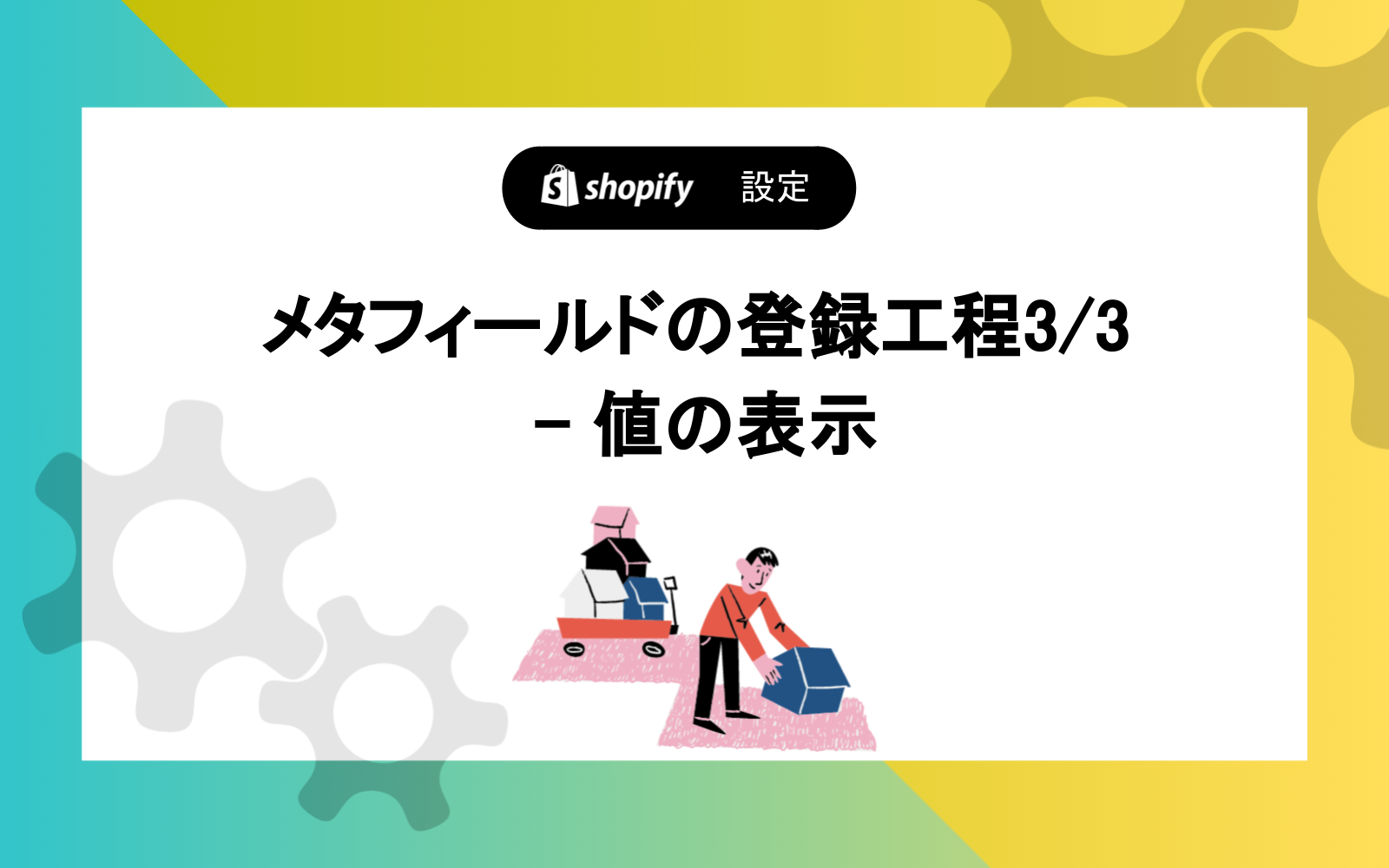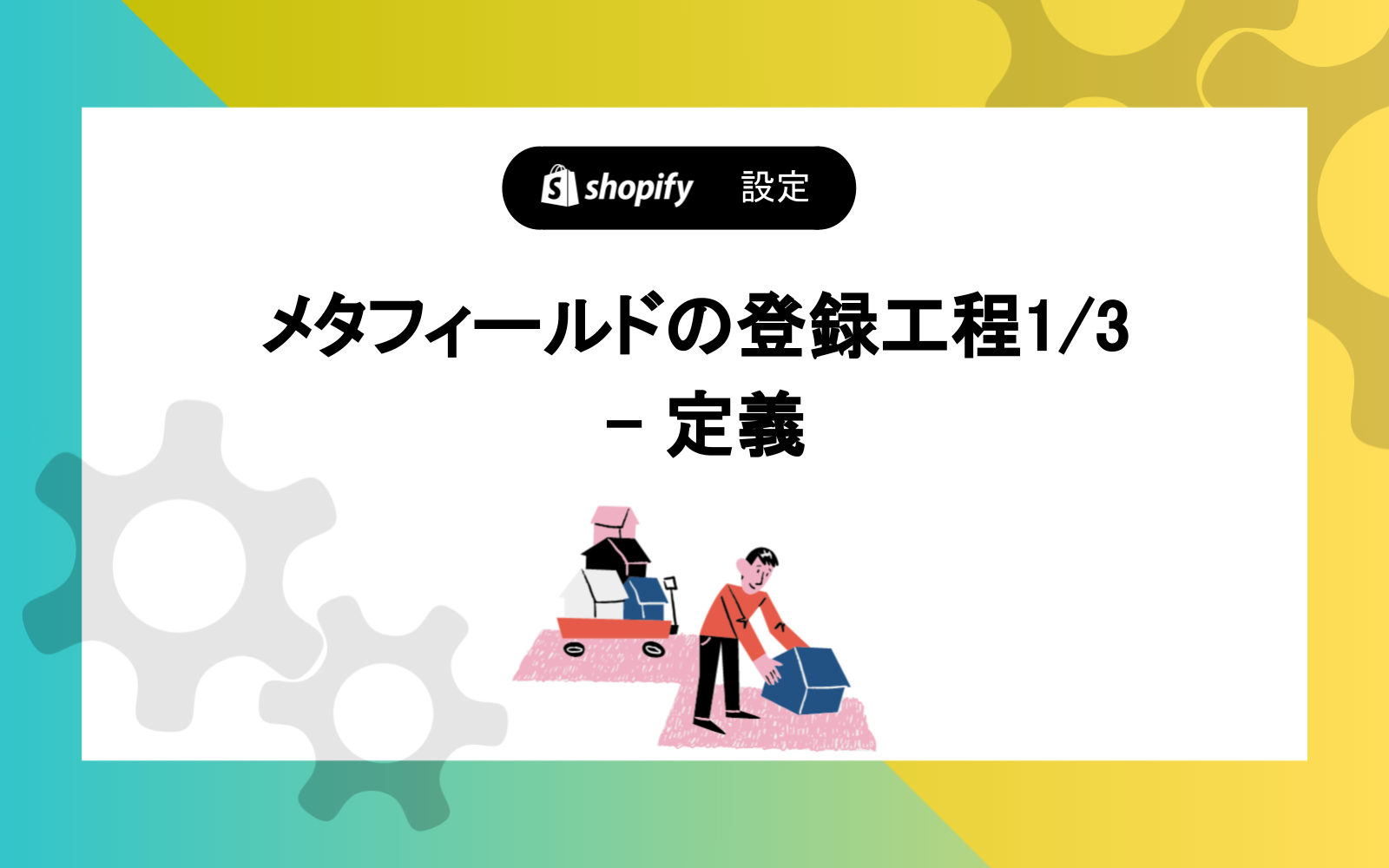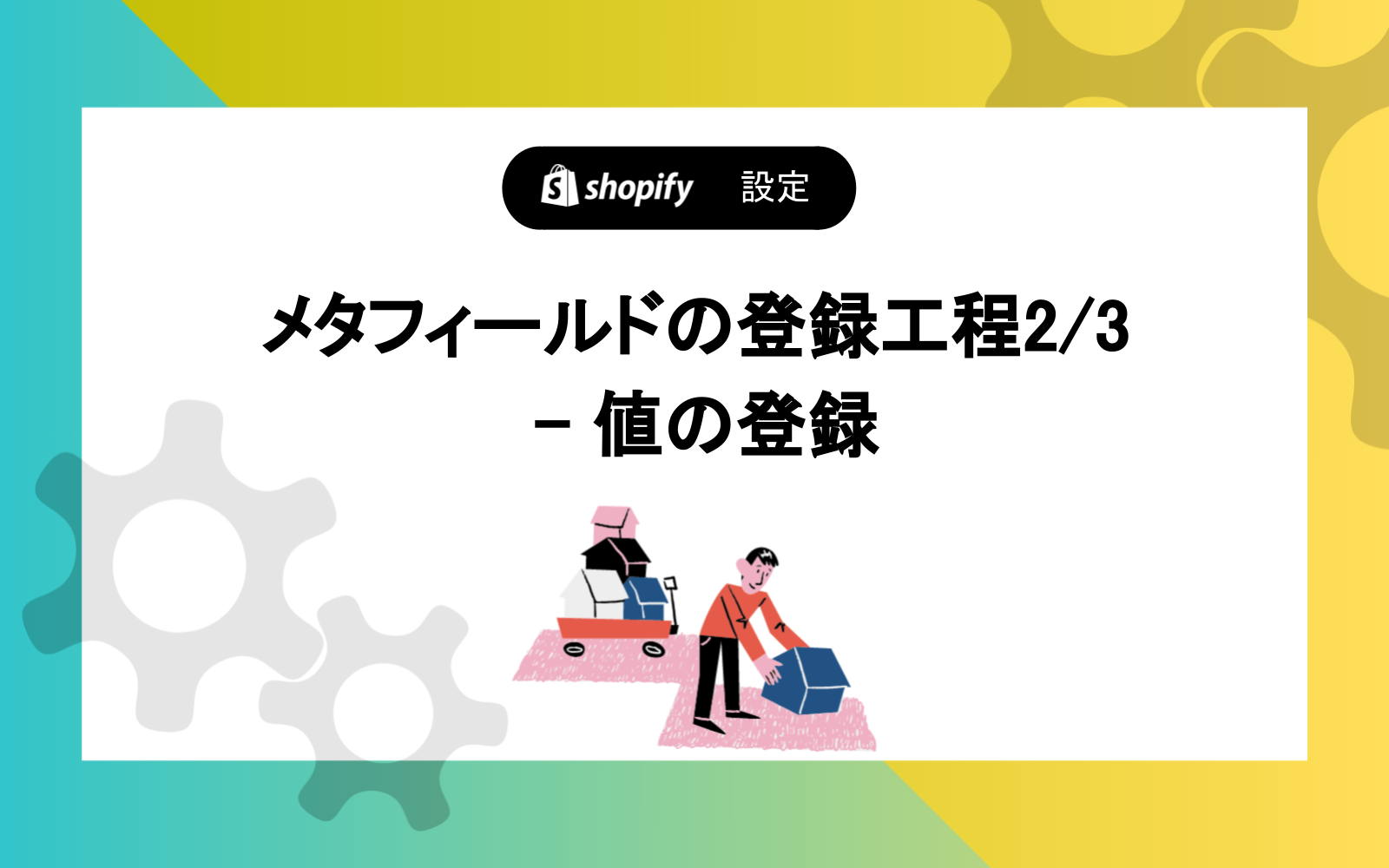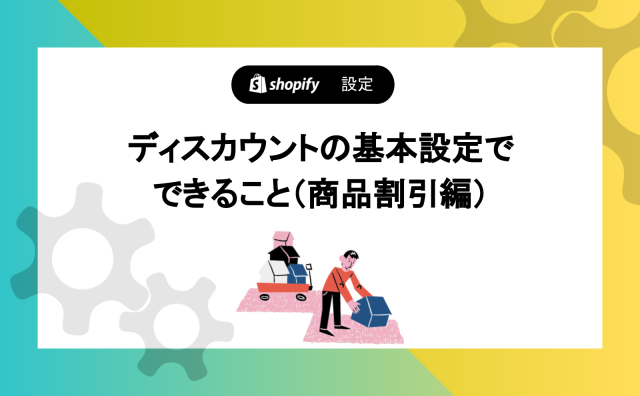- STEP 1ゴール:目的のページにメタフィールドの値を表示する
いよいよ登録した値を表示させるときが来ました
値の登録に関してはこちらの記事を参考にしてください
- STEP 2オンラインストア > テーマ > カスタマイズ > 値を表示したい任意のページ
今回は商品ページにメタフィールドの値を表示させたいので、商品のデフォルトの商品ページを開いています
以下工程をざっくり
①値を表示したいページ ※今回はデフォルトの商品ページ
②値を入れたいセクションまたはブロックを選択
③テーマブロックを選択 ※この時「テキスト」のパーツを選ぶ
工程③がポイントで、選択するブロックを間違うと登録した値が出てこない場合があるので注意が必要です
- STEP 2動的ソースを挿入し、登録した値を表示
④「動的ソースを挿入」というアイコンを押すと、工程③で適用したテーマブロック内に表示可能なメタフィールドだけが一覧で出ます
⑤値を表示したい定義したメタフィールドを選択
⑥工程⑤を選択するとこのようにメタフィールドの値を内部的に引っ張ってきてますよーというような表現のアイコンが出てきます
⑦工程⑤を選択すると実際の画面でどのような表示となるか見た目のプレビューで確認ができます
⑧最後に「保存する」を忘れずに
工程③と⑤あたりの関係性に関してはまたの機会に!
少しでもメタフィールドと仲良くなりたいですね!